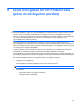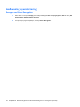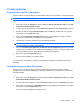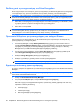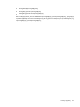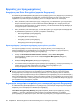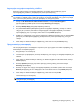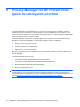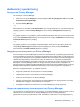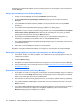HP ProtectTools User Guide - Windows XP, Windows Vista, Windows 7
Σύνδεση µετά την ενεργοποίηση του Drive Encryption
Όταν ενεργοποιήσετε τον υπολογιστή, µετά την ενεργοποίηση του Drive Encryption και την καταχώριση
του λογαριασµού σας, πρέπει να συνδεθείτε από την οθόνη σύνδεσης του Drive Encryption:
ΣΗΜΕΙΩΣΗ Εάν ο διαχειριστής των Windows έχει ενεργοποιήσει την ασφάλεια προεκκίνησης στο HP
ProtectTools Security Manager, θα συνδεθείτε στον υπολογιστή αµέσως µετά την ενεργοποίησή του,
αντί να χρησιµοποιήσετε την οθόνη σύνδεσης του Drive Encryption.
1. Κάντε κλικ στο όνοµα χρήστη και πληκτρολογήστε τον κωδικό πρόσβασης των Windows ή το ΡΙΝ
της κάρτας Java™ ή σαρώστε ένα δάχτυλο που έχετε καταχωρίσει.
2. Κάντε κλικ στο κουµπί OK.
ΣΗΜΕΙΩΣΗ Εάν χρησιµοποιήσετε ένα κλειδί ανάκτησης για να συνδεθείτε από την οθόνη σύνδεσης
του Drive Encryption, θα σας ζητηθεί επίσης να επιλέξετε το όνοµα χρήστη των Windows και να
πληκτρολογήσετε τον κωδικό πρόσβασης στην οθόνη σύνδεσης στα Windows.
Προστασία δεδοµένων µε κρυπτογράφηση του σκληρού δίσκου
Χρησιµοποιήστε τον οδηγό ρύθµισης του HP ProtectTools για να προστατέψετε τα δεδοµένα σας
κρυπτογραφώντας το σκληρό σας δίσκο:
1. Στο Security Manager, επιλέξτε Getting Started (Έναρξη χρήσης) και έπειτα κάντε κλικ στο
εικονίδιο Security Manager Setup (Ρύθµιση του Security Manager). Ξεκινά µια παρουσίαση που
περιγράφει τις λειτουργίες του Security Manager. [Μπορείτε επίσης να ανοίξετε το Security
Manager από τη σελίδα Drive Encryption (Κρυπτογράφηση µ
ονάδων).]
2. Στο αριστερό τµήµα παραθύρου, επιλέξτε Drive Encryption (Κρυπτογράφηση µονάδων) και
έπειτα Encryption Management (∆ιαχείριση κρυπτογράφησης).
3. Επιλέξτε Change Encryption (Αλλαγή κρυπτογράφησης).
4. Επιλέξτε τη µονάδα ή τις µονάδες δίσκου που θα κρυπτογραφηθούν.
ΣΗΜΕΙΩΣΗ Συνιστάται ανεπιφύλακτα να κρυπτογραφήσετε το σκληρό δίσκο.
Εµφάνιση κατάστασης κρυπτογράφησης
Οι χρήστες µπορούν να εµφανίσουν την κατάσταση κρυπτογράφησης από το HP ProtectTools Security
Manager.
ΣΗΜΕΙΩΣΗ Οι αλλαγές στην κατάσταση κρυπτογράφησης των µονάδων πρέπει να γίνονται µε το
HP ProtectTools Administrative Console.
1. Ανοίξτε το HP ProtectTools Security Manager.
2. Στη ενότητα Τα δεδοµένα µου, επιλέξτε Κατάσταση κρυπτογράφησης.
Εάν είναι ενεργή η λειτουργία Drive Encryption, η κατάσταση µονάδας εµφανίζει έναν από τους
παρακάτω κωδικούς κατάστασης:
●
Active (Ενεργή)
●
Inactive (Ανενεργή)
●
Not encrypted (Μη κρυπτογραφηµένη)
46 Κεφάλαιο 8 Drive Encryption for HP ProtectTools (µόνο σε επιλεγµένα µοντέλα)